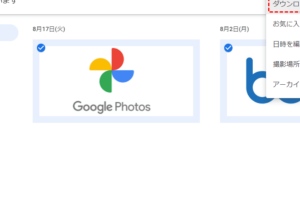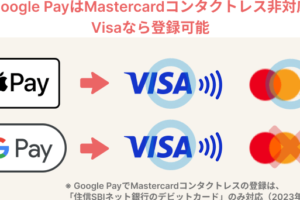Googleドライブからファイルを一括ダウンロードする方法
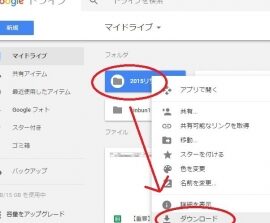
Googleドライブで複数のファイルを一括でダウンロードしたい時はありませんか?この記事では、手早く簡単にファイルやフォルダを一度にダウンロードする方法をご紹介します。
Googleドライブでファイルを簡単に一括ダウンロードする方法
Googleドライブを使用している多くの方は、複数のファイルやフォルダを一度にダウンロードするという状況に直面します。このプロセスは時間を節約し、効率的なデータ管理を可能にします。ここでは、Googleドライブ上でファイルやフォルダをスムーズに一括ダウンロードするための方法を詳しく説明していきます。
Googleドライブの一括ダウンロード機能の概要
Googleドライブの一括ダウンロード機能は、ユーザーが複数のファイルやフォルダを選択し、それらをZIP形式でダウンロードできる便利な機能です。この機能を利用することで、個別にファイルをダウンロードする手間を省くことができます。また、ZIPファイルは圧縮されているため、データ転送の時間も削減されます。
「Google フォトとパソコンを完璧に同期させる方法」ダウンロードするファイルの選択方法
Googleドライブ内の任意のファイルやフォルダをチェックボックスで選択することで、ダウンロードリストに追加できます。Ctrlキー(MacではCommandキー)を使用して複数選択し、右クリックメニューまたはドライブの上部にあるメニューアイコンから「ダウンロード」を選択することで、一括ダウンロードのプロセスを始めることができます。
大量のデータをダウンロードする際の注意点
非常に大きなファイルや多数のファイルを一度にダウンロードしようとすると、処理に時間がかかることがあります。また、Googleドライブは一定のサイズ限界を設けており、それを超えるとファイルはダウンロードできない状況も考えられます。そのため、適切なファイルサイズ、または分割ダウンロードを検討することが必要です。
ダウンロードしたファイルの解凍方法
GoogleドライブからダウンロードされたZIPファイルは、パソコンに保存した後、一般的な解凍ソフトを使用して開くことができます。Windowsでは「エクスプローラー」を、Macでは「Finder」を使って、ZIPファイルを右クリックし、表示されるメニューから解凍を選ぶことで中身のファイルにアクセスすることが可能です。
ジェリー・ローソンを称えるGoogleのインタラクティブゲーム体験!遊び方完全ガイドオフラインでの利用を考慮した一括ダウンロード
インターネット接続がない状況でも、事前に一括ダウンロードしておいたファイルはオフラインでアクセス可能です。これにより、どこにいても必要なデータに到達できるため、ビジネスシーンや旅行中など様々なシチュエーションでGoogleドライブのデータを活用できます。
よくある質問
Googleドライブからファイルを一括ダウンロードする方法は?
Googleドライブで、複数のファイルやフォルダーを選択し、右クリックメニューまたは上部にある「ダウンロード」ボタンから一括ダウンロードが可能です。
フォルダごとのダウンロードは可能ですか?
はい、Googleドライブではフォルダ単位でのダウンロードも可能です。フォルダを選択し、「ダウンロード」をクリックすると、そのフォルダ内のすべてのファイルが含まれたZIPファイルとしてダウンロードされます。
スマートウォッチでのGoogle Pay利用開始日!いつからタップして支払えるの?大量のファイルのダウンロード時に注意することはありますか?
大量のデータを一度にダウンロードする場合、時間がかかることがあります。また、一部のインターネット環境では、データ量によっては接続の制限が生じる可能性があります。
Googleドライブのダウンロードに制限はあるの?
Googleドライブにはダウンロード制限があり、短期間に非常に多くのファイルをダウンロードしすぎると、一時的に制限がかかることがあります。これはセキュリティのための措置です。
「Google Home Miniを単なるスピーカーとして最大限に活用する方法」